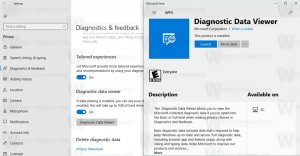Fix Windows Search fyller din hårddisk med en stor EDB-fil
En dag kan du möta ett oväntat beteende av Windows Search - filen där den lagrar indexerad data, Windows.edb blir extremt stor i storlek. Den kan bli så stor som 50 GB och börjar uppta nästan allt ledigt utrymme på din hårddisk. Filen Windows.edb finns i mappen C:\ProgramData\Microsoft\Search\Data\Applications\Windows. Om du berörs av det här problemet, här är vad du bör göra.
För att lösa det här problemet, se till att du har alla tillgängliga uppdateringar installerade. För Windows 8, se till att du har KB2836988 installerat. Detta kommer att förhindra att problemet uppstår igen. Men om Windows.edb-filen redan är flera GB i storlek på din hårddisk måste du antingen bygga om sökindexet efter att ha installerat den här uppdateringen eller defragmentera den.
För att återta det använda utrymmet och krympa din Windows.edb som redan är påverkad av det här problemet, bygg om sökindexet enligt följande:
- Tryck Vinna + R kortkommandon tillsammans på tangentbordet och skriv/klistra in följande kommando i rutan Kör:
rundll32.exe shell32.dll, Control_RunDLL srchadmin.dll
- Klick Avancerad.
- Klick Återuppbygga på Indexinställningar flik.
- Klick OK att bekräfta.
Istället för att bygga om kan du också välja att defragmentera/komprimera sökindexfilen. Detta kan göras på följande sätt:
- Ändra Windows Search-tjänsten så att den inte startar automatiskt medan du defragmenterar databasen. För att göra detta, kör följande kommando i en förhöjd kommandotolk:
Sc config wsearch start=disabled
- Kör följande kommando för att stoppa den redan körda Windows Search-tjänsten:
sc stoppa wsearch - Kör följande kommando för att utföra offlinekomprimering av Windows.edb-filen:
esentutl.exe /d %AllUsersProfile%\Microsoft\Search\Data\Applications\Windows\Windows.edb
- Kör följande kommando för att ändra tillbaka Windows Search-tjänsten till fördröjd start för nästa uppstart:
sc config wsearch start=delayed-auto
- Kör följande kommando för att starta tjänsten:
sc starta wsearch
Det är allt. Den uppsvällda Windows.edb-filen kommer att krympas i storlek. Det här problemet påverkar också Windows Server 2012 så att du kan tillämpa korrigeringarna där också.